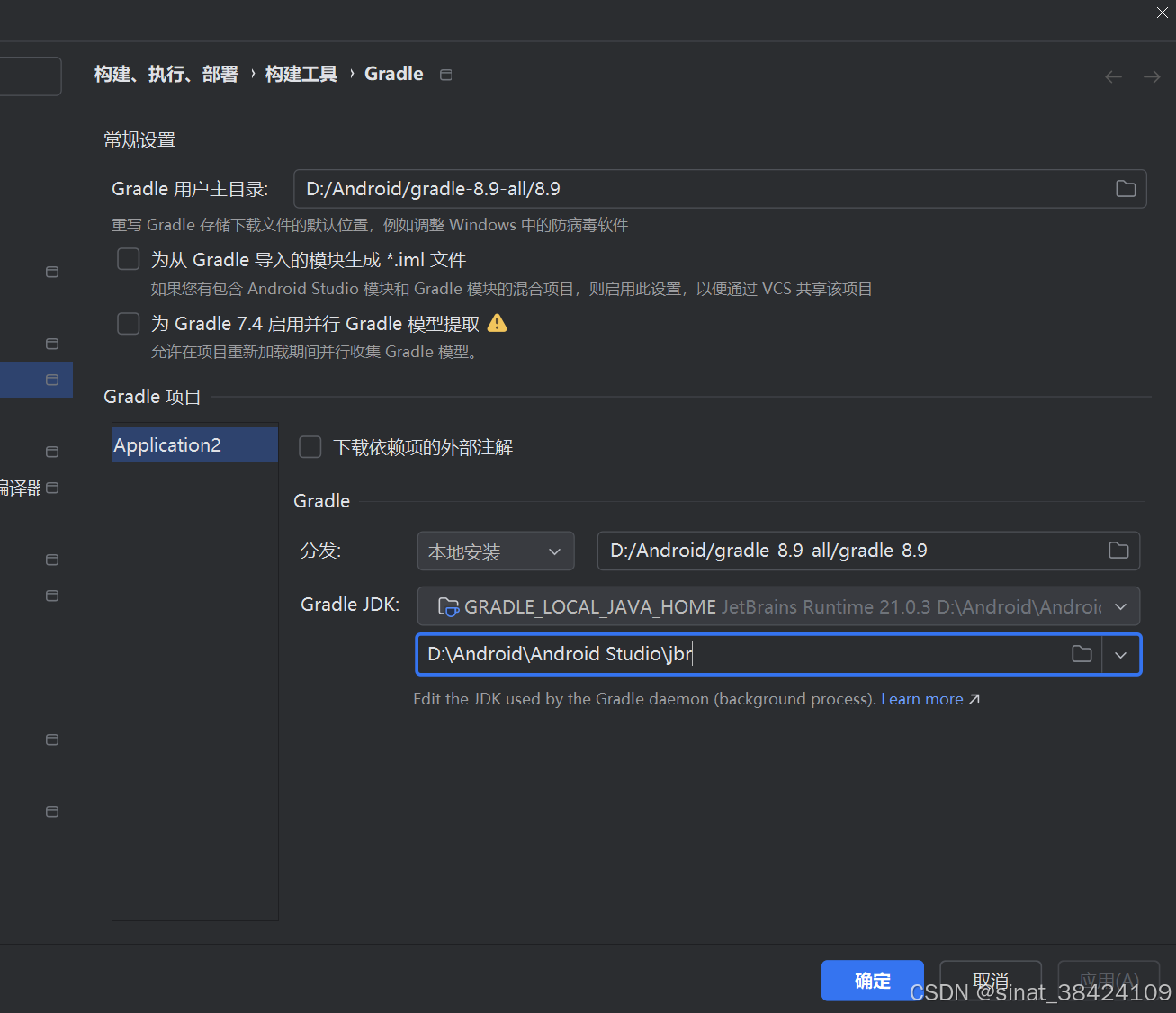实例功能
这边使用一个实例显示数据库 demodb 中 employee 数据表的内容,实现编辑、插入、删除的操作,实现数据的排序和记录过滤,还实现 BLOB 类型字段 Photo 中存储照片的显示、导入等操作,运行界面如下图:

在上图中,左侧数据表格是一个 QTableView 组件,设置一个 QSqlTableModel 类的变量作为数据模型后就可以显示数据表的内容。右侧的一些编辑框、下拉列表框等。界面组件通过 QDataWidgetMapper 类的实例设置为某个字段关联,自动显示字段内容。但是没有现成的组件可以通过字段映射显示图片。为此需要使用一个 QLabel 来显示图片。所以图片的导入和显示等操作需要额外实现。
QTableView 显示内容有缺省的代理组件,一般是自动使用 QLineEdit 组件。但是对于某些字段期望通过下拉列表框来输入,例如“性别”和“部门”。为此,还设计了自定义数据代理类。
工具栏上的按钮根据当前状态自动可用或禁用,特别是“保存”和“取消”两个按钮在数据有改动后可以使用,使用过之后又不可使用。
主窗口设计
Action 工具栏如下图所示,其他在上面已经说明:

以下是主窗口 MainWindow 的定义:
class MainWindow : public QMainWindow
{
Q_OBJECT
private:
QSqlDatabase DB;//数据库连接
QSqlTableModel *tabModel; //数据模型
QItemSelectionModel *theSelection; //选择模型
QDataWidgetMapper *dataMapper; //数据映射
QWComboBoxDelegate delegateSex; //自定义数据代理,性别
QWComboBoxDelegate delegateDepart; //自定义数据代理,部门
void openTable();//打开数据表
void getFieldNames();//获取字段名称,填充“排序字段”的comboBox
public:
explicit MainWindow(QWidget *parent = 0);
~MainWindow();
private slots:
void on_currentChanged(const QModelIndex ¤t, const QModelIndex &previous);
// QTableView的SelectionModel的行发生了变化,进行处理
void on_currentRowChanged(const QModelIndex ¤t, const QModelIndex &previous);
///
void on_actOpenDB_triggered();
void on_actRecAppend_triggered();
void on_actRecInsert_triggered();
void on_actRevert_triggered();
void on_actSubmit_triggered();
void on_actRecDelete_triggered();
void on_actPhoto_triggered();
void on_actPhotoClear_triggered();
void on_radioBtnAscend_clicked();
void on_radioBtnDescend_clicked();
void on_radioBtnMan_clicked();
void on_radioBtnWoman_clicked();
void on_radioBtnBoth_clicked();
void on_comboFields_currentIndexChanged(int index);
void on_actScan_triggered();
private:
Ui::MainWindow *ui;
};
MainWindow 类中定义了几个私有变量:
- QSqlDatabase DB,用于加载数据库驱动和建立与数据库之间的连接。
- QSQLTab 了 Model* tabModel,用于指定某个数据表,作为数据表的数据模型。
- QItemSelectionModel* theSelection,作为 tabModel 的选择模型,提供 currentChange()、currentRowChanged()等信号,在 tabModel 选择的字段发生变化、当前记录发生变化时发射信号,以便应用程序控制响应。例如在 currentChanged()信号发射时,检查 tabModel 是否有数据被修改,从而更新“保存”和“取消”按钮的状态。
- QDataWidgetMapper* dataMapper 用于实现界面组件和 tabModel 的字段之间的映射。
- QWComboBoxDelegate 是一个自定义的基于 QComboBox 的代理类,delegateSex 和 delegateDepart 用作 tableView 中的“性别”和“部门”字段的代理组件。
- on_currentChanged() 用于检查数据表内容是否有修改,从而更新按钮状态。
- on_currentRowChanged() 用于在当前记录发生变化的时候,从新记录中提取图片并更新到界面。
MainWindow 的构造函数如下,主要是对 tableView 的一些显示属性设置:
MainWindow::MainWindow(QWidget *parent) :
QMainWindow(parent),
ui(new Ui::MainWindow)
{
ui->setupUi(this);
this->setCentralWidget(ui->splitter);
// tableView显示属性设置
ui->tableView->setSelectionBehavior(QAbstractItemView::SelectItems);
ui->tableView->setSelectionMode(QAbstractItemView::SingleSelection);
ui->tableView->setAlternatingRowColors(true);
// ui->tableView->resizeColumnsToContents();
// ui->tableView->horizontalHeader()->setStretchLastSection(true);
}
打开数据表
点击“打开”按钮时将加载 SQLite 数据库驱动、打开数据库文件、连接 employee 数据表并设置显示属性,并创建 tableView 显示的代理组件,设置数据源与界面组件的映射等,代码如下:
void MainWindow::on_actOpenDB_triggered()
{//打开数据表
QString aFile=QFileDialog::getOpenFileName(this,"选择数据库文件","",
"SQL Lite数据库(*.db *.db3)");
if (aFile.isEmpty()) //选择SQL Lite数据库文件
return;
//打开数据库
DB=QSqlDatabase::addDatabase("QSQLITE"); //添加 SQL LITE数据库驱动
DB.setDatabaseName(aFile); //设置数据库名称
if (!DB.open()) //打开数据库
{
QMessageBox::warning(this, "错误", "打开数据库失败",
QMessageBox::Ok,QMessageBox::NoButton);
return;
}
//打开数据表
openTable();
}
这里需要使用 QSqlDatabase 的几个函数设置数据库登录参数,setDatabaseName()设置数据库名称,对于 SQLite 数据库,就设置为数据库文件。如果是网络型数据库,如 Oracle、MS SQL Server 等,还需要使用 setHostName() 设置数据库主机名,setUserName() 设置数据库用户名,setPassword() 设置数据登录密码。对于 SQLite 数据库只要设置数据库文件即可。
数据库连接与登录参数设置后,调用 QSqlDatabase::open() 函数打开数据库。如果成功打开再调用 openTable() 打开数据表进行相关操作。openTable() 函数代码如下:
void MainWindow::openTable()
{//打开数据表
tabModel=new QSqlTableModel(this,DB);//数据表
tabModel->setTable("employee"); //设置数据表
tabModel->setEditStrategy(QSqlTableModel::OnManualSubmit);//数据保存方式,OnManualSubmit , OnRowChange
tabModel->setSort(tabModel->fieldIndex("empNo"),Qt::AscendingOrder); //排序
if (!(tabModel->select()))//查询数据
{
QMessageBox::critical(this, "错误信息",
"打开数据表错误,错误信息\n"+tabModel->lastError().text(),
QMessageBox::Ok,QMessageBox::NoButton);
return;
}
//字段显示名
tabModel->setHeaderData(tabModel->fieldIndex("empNo"),Qt::Horizontal,"工号");
tabModel->setHeaderData(tabModel->fieldIndex("Name"),Qt::Horizontal,"姓名");
tabModel->setHeaderData(tabModel->fieldIndex("Gender"),Qt::Horizontal,"性别");
tabModel->setHeaderData(tabModel->fieldIndex("Height"),Qt::Horizontal,"身高");
tabModel->setHeaderData(tabModel->fieldIndex("Birthday"),Qt::Horizontal,"出生日期");
tabModel->setHeaderData(tabModel->fieldIndex("Mobile"),Qt::Horizontal,"手机");
tabModel->setHeaderData(tabModel->fieldIndex("Province"),Qt::Horizontal,"省份");
tabModel->setHeaderData(tabModel->fieldIndex("City"),Qt::Horizontal,"城市");
tabModel->setHeaderData(tabModel->fieldIndex("Department"),Qt::Horizontal,"部门");
tabModel->setHeaderData(tabModel->fieldIndex("Education"),Qt::Horizontal,"学历");
tabModel->setHeaderData(tabModel->fieldIndex("Salary"),Qt::Horizontal,"工资");
tabModel->setHeaderData(tabModel->fieldIndex("Memo"),Qt::Horizontal,"备注"); //这两个字段不再tableView中显示
tabModel->setHeaderData(tabModel->fieldIndex("Photo"),Qt::Horizontal,"照片");
theSelection=new QItemSelectionModel(tabModel);//关联选择模型
//theSelection当前项变化时触发currentChanged信号
connect(theSelection,SIGNAL(currentChanged(QModelIndex,QModelIndex)),
this,SLOT(on_currentChanged(QModelIndex,QModelIndex)));
//选择行变化时
connect(theSelection,SIGNAL(currentRowChanged(QModelIndex,QModelIndex)),
this,SLOT(on_currentRowChanged(QModelIndex,QModelIndex)));
ui->tableView->setModel(tabModel);//设置数据模型
ui->tableView->setSelectionModel(theSelection); //设置选择模型
ui->tableView->setColumnHidden(tabModel->fieldIndex("Memo"),true);//隐藏列
ui->tableView->setColumnHidden(tabModel->fieldIndex("Photo"),true);//隐藏列
//tableView上为“性别”和“部门”两个字段设置自定义代理组件
QStringList strList;
strList<<"男"<<"女";
bool isEditable=false;
delegateSex.setItems(strList,isEditable);
ui->tableView->setItemDelegateForColumn(
tabModel->fieldIndex("Gender"),&delegateSex); //Combbox选择型
strList.clear();
strList<<"销售部"<<"技术部"<<"生产部"<<"行政部";
isEditable=true;
delegateDepart.setItems(strList,isEditable);
ui->tableView->setItemDelegateForColumn(tabModel->fieldIndex("Department"),&delegateDepart); //Combbox选择型
//创建界面组件与数据模型的字段之间的数据映射
dataMapper= new QDataWidgetMapper();
dataMapper->setModel(tabModel);//设置数据模型
dataMapper->setSubmitPolicy(QDataWidgetMapper::AutoSubmit);//
// dataMapper->setItemDelegate(new QSqlRelationalDelegate(this)); //含有外键的
//界面组件与tabModel的具体字段之间的联系
dataMapper->addMapping(ui->dbSpinEmpNo,tabModel->fieldIndex("empNo"));
dataMapper->addMapping(ui->dbEditName,tabModel->fieldIndex("Name"));
dataMapper->addMapping(ui->dbComboSex,tabModel->fieldIndex("Gender"));
dataMapper->addMapping(ui->dbSpinHeight,tabModel->fieldIndex("Height"));
dataMapper->addMapping(ui->dbEditBirth,tabModel->fieldIndex("Birthday"));
dataMapper->addMapping(ui->dbEditMobile,tabModel->fieldIndex("Mobile"));
dataMapper->addMapping(ui->dbComboProvince,tabModel->fieldIndex("Province"));
dataMapper->addMapping(ui->dbEditCity,tabModel->fieldIndex("City"));
dataMapper->addMapping(ui->dbComboDep,tabModel->fieldIndex("Department"));
dataMapper->addMapping(ui->dbComboEdu,tabModel->fieldIndex("Education"));
dataMapper->addMapping(ui->dbSpinSalary,tabModel->fieldIndex("Salary"));
dataMapper->addMapping(ui->dbEditMemo,tabModel->fieldIndex("Memo"));
// dataMapper->addMapping(ui->dbPhoto,tabModel->fieldIndex("Photo")); //图片无法直接映射
dataMapper->toFirst();//移动到首记录
getFieldNames();//获取字段名称列表,填充ui->groupBoxSort组件
//更新actions和界面组件的使能状态
ui->actOpenDB->setEnabled(false);
ui->actRecAppend->setEnabled(true);
ui->actRecInsert->setEnabled(true);
ui->actRecDelete->setEnabled(true);
ui->actScan->setEnabled(true);
ui->groupBoxSort->setEnabled(true);
ui->groupBoxFilter->setEnabled(true);
}
数据模型的创建和属性设置
首先创建 QSqlTableModel 类型的私有变量 tabModel,并且在创建时制定了数据库连接,然后用 setTable() 来指定数据表;setSort() 函数设置排序字段和排序方式,函数原型如下:
void QSqlTableModel::setSort(int column, Qt::SortOrder order);
第一参数是排序的列号,第二个参数是枚举类型,表示排序方式。Qt::AscendingOrder 表示升序,Qt::DescendingOrder 表示降序。
QSqlTableModel::setEditStrategy()函数用于设置编辑策略,参数是枚举类型 QSqlTableModel::EditStrategy,取值如下:
- QSqlTableModel::OnFieldChange,字段变化时马上更新数据库。
- QSqlTableModel::OnRowChange,当前行变化时自动更新数据库。
- QSqlTableModel::OnManualSubmit,所有修改暂时缓存,手动调用 submitAll() 保存修改,或调用 revertAll() 函数取消所有未保存的修改。
表头设置
QSqlTableModel::setHeaderData() 函数用于设置每个字段的表头数据,主要是设置显示标题。如果不进行表头设置,在 TableView 里显示时将显示字段名作为表头。例如,设置“Name”字段的显示标题为“姓名”的代码如下:
tabModel->setHeaderData(tabModel->fieldIndex("Name"), Qt::Horizontal, "姓名");
这里需要注意第一个参数是字段的序号,使用 fieldIndex() 函数可以自动识别序号。
选择模型和信号的作用
为数据模型创建一个选择模型的代码如下:
theSelection = new QitemSelectionModel(tabModel);
选择模型的作用是当用户在 TableView 组件上操作时,获取当前选择的行、列信息,并且在选择的单元格变化时发射 currentChanged() 信号,在当前行变化时发射 currentRowChanged() 信号。为 currentChanged() 信号编写槽函数 on_currentChanged(),获取 tabModel->isDirty() 函数的值,根据是否有未提交的修改,更新工具栏按钮状态。槽函数 on_currentChanged() 代码如下:
void MainWindow::on_currentChanged(const QModelIndex ¤t, const QModelIndex &previous)
{//更新actPost和actCancel 的状态
Q_UNUSED(current);
Q_UNUSED(previous);
ui->actSubmit->setEnabled(tabModel->isDirty()); //有未保存修改时可用
ui->actRevert->setEnabled(tabModel->isDirty());
}
为 currentRowChanged() 信号编写槽函数 on_currentRowChanged(),用于在当前行变化时,从新的记录里提取 Photo 字段的内容,并将图片在 QLabel 组件中显示出来。on_currentRowChanged() 的代码如下:
void MainWindow::on_currentRowChanged(const QModelIndex ¤t, const QModelIndex &previous)
{
Q_UNUSED(previous);
// 行切换时的状态控制
ui->actRecDelete->setEnabled(current.isValid());
ui->actPhoto->setEnabled(current.isValid());
ui->actPhotoClear->setEnabled(current.isValid());
if (!current.isValid())
{
ui->dbLabPhoto->clear(); //清除图片显示
return;
}
dataMapper->setCurrentIndex(current.row()); //更细数据映射的行号
int curRecNo=current.row();//获取行号
QSqlRecord curRec=tabModel->record(curRecNo); //获取当前记录
if (curRec.isNull("Photo")) //图片字段内容为空
ui->dbLabPhoto->clear();
else
{
QByteArray data=curRec.value("Photo").toByteArray();
QPixmap pic;
pic.loadFromData(data);
ui->dbLabPhoto->setPixmap(pic.scaledToWidth(ui->dbLabPhoto->size().width()));
}
}
添加、插入与删除记录
工具栏上有“添加”,“插入”和“删除”三个按钮用于记录操作。添加按钮的槽函数如下:
void MainWindow::on_actRecAppend_triggered()
{//添加记录
tabModel->insertRow(tabModel->rowCount(),QModelIndex()); //在末尾添加一个记录
QModelIndex curIndex=tabModel->index(tabModel->rowCount()-1,1);//创建最后一行的ModelIndex
theSelection->clearSelection();//清空选择项
theSelection->setCurrentIndex(curIndex,QItemSelectionModel::Select);//设置刚插入的行为当前选择行
int currow=curIndex.row(); //获得当前行
tabModel->setData(tabModel->index(currow,0),2000+tabModel->rowCount()); //自动生成编号
tabModel->setData(tabModel->index(currow,2),"男");
// 插入行时设置缺省值,需要在primeInsert()信号里去处理
}
QSqlTableModel::insertRow(int row)函数在数据模型的 row 行前插入一行记录,如果 row 大于等于总函数,就在最后一行添加。使用代码如下:
void MainWindow::on_actRecInsert_triggered()
{//插入记录
QModelIndex curIndex=ui->tableView->currentIndex();
tabModel->insertRow(curIndex.row(),QModelIndex());
theSelection->clearSelection();//清除已有选择
theSelection->setCurrentIndex(curIndex,QItemSelectionModel::Select);
}
删除数据的代码如下:
void MainWindow::on_actRecDelete_triggered()
{//删除当前记录
QModelIndex curIndex=theSelection->currentIndex();//获取当前选择单元格的模型索引
tabModel->removeRow(curIndex.row()); //删除最后一行
}
在插入或删除记录操作没有提交之前,TableView 的左侧表头会记录编辑状态;在保存记录之后,标记会消失,删除的记录也会从 TableView 里删除。
保存和取消修改
当前 demo 在打开数据表的时候,将编辑策略设置为 OnManualSubmit,即手动提交修改。当前数据模型的数据被修改后,不管是直接修改字段值,还是插入或删除记录,在未提交修改前,QSqlTableModel::isDirty() 函数返回 true,利用这个函数在自定义槽函数 on_currentChanged() 里修改 actSubmit 和 actRevert 两个 Action 的使能状态。“保存”和“取消修改”的槽函数代码如下:
void MainWindow::on_actRevert_triggered()
{//取消修改
tabModel->revertAll();
ui->actSubmit->setEnabled(false);
ui->actRevert->setEnabled(false);
}
void MainWindow::on_actSubmit_triggered()
{//保存修改
bool res=tabModel->submitAll();
if (!res)
QMessageBox::information(this, "消息", "数据保存错误,错误信息\n"+tabModel->lastError().text(),
QMessageBox::Ok,QMessageBox::NoButton);
else
{
ui->actSubmit->setEnabled(false);
ui->actRevert->setEnabled(false);
}
}
数据遍历
工具栏上的“涨工资”按钮用于将数据表内所有记录的 salary 字段内容增加 10%,演示了记录遍历的功能,代码如下:
void MainWindow::on_actScan_triggered()
{//涨工资,记录遍历
if (tabModel->rowCount()==0)
return;
for (int i=0;i<tabModel->rowCount();i++)
{
QSqlRecord aRec=tabModel->record(i); //获取当前记录
float salary=aRec.value("Salary").toFloat();
salary=salary*1.1;
aRec.setValue("Salary",salary);
tabModel->setRecord(i,aRec);
}
// 索引方式刷新记录,速度一样
// float salary;
// for (int i=0;i<tabModel->rowCount();i++)
// {
// salary=tabModel->data(tabModel->index(i,10)).toFloat();
// salary=salary*1.1;
// tabModel->setData(tabModel->index(i,10),salary);
// }
if (tabModel->submitAll())
QMessageBox::information(this, "消息", "涨工资计算完毕",
QMessageBox::Ok,QMessageBox::NoButton);
}
记录排序
QSqlTableModel 的 setSort() 函数设置数据表根据某个字段按照升序或降序排列,实际上就是设置了 SQL 的 ORDER BY 语句。这里在打开数据表的时,调用了 getFieldNames() 函数将数据表的所有字段名添加到界面上的“下拉框”。“排序字段”、“下拉框列表”、“升序”和“降序”的操作如下:
void MainWindow::on_comboFields_currentIndexChanged(int index)
{//选择字段进行排序
if (ui->radioBtnAscend->isChecked())
tabModel->setSort(index,Qt::AscendingOrder);
else
tabModel->setSort(index,Qt::DescendingOrder);
tabModel->select();
}
void MainWindow::on_radioBtnAscend_clicked()
{//升序
tabModel->setSort(ui->comboFields->currentIndex(),Qt::AscendingOrder);
tabModel->select();
}
void MainWindow::on_radioBtnDescend_clicked()
{//降序
tabModel->setSort(ui->comboFields->currentIndex(),Qt::DescendingOrder);
tabModel->select();
}
记录过滤
QSqlTableModel 的 setFilter() 函数设置记录过滤条件,实际上就是 SQL 语句中的 WHERE。界面上的“数据过滤”分组框里有三个 RadioButton;分别为“男”、“女”和“全部显示”,对应的参函数如下:
void MainWindow::on_radioBtnMan_clicked()
{
tabModel->setFilter(" Gender='男' ");
// tabModel->select();
}
void MainWindow::on_radioBtnWoman_clicked()
{
tabModel->setFilter(" Gender='女' ");
// tabModel->select();
}
void MainWindow::on_radioBtnBoth_clicked()
{
tabModel->setFilter("");
}
调用 setFilter() 后无需 select 就可以立刻刷新记录,如果需要取消过滤条件,只要设置为空字符串即可。
参考资料:https://github.com/0voice